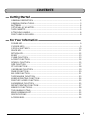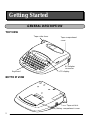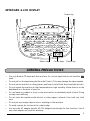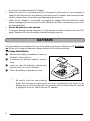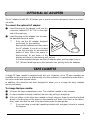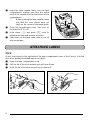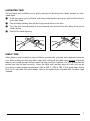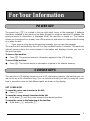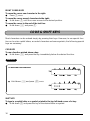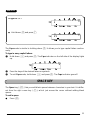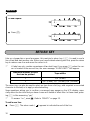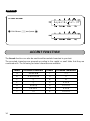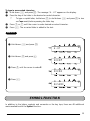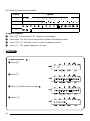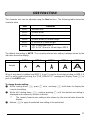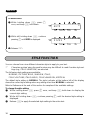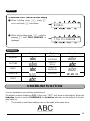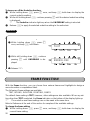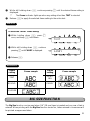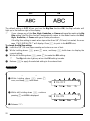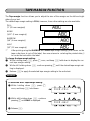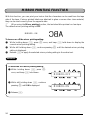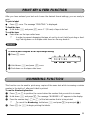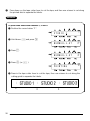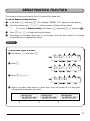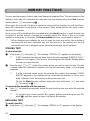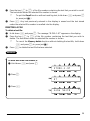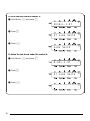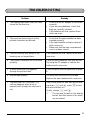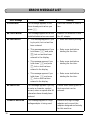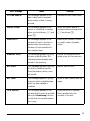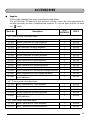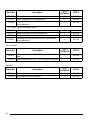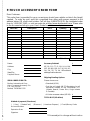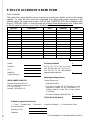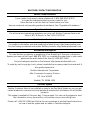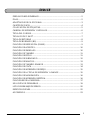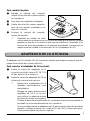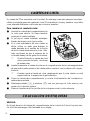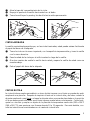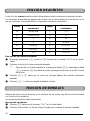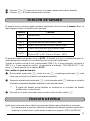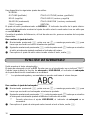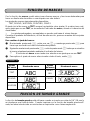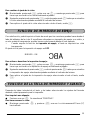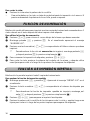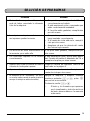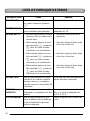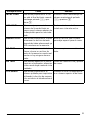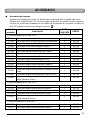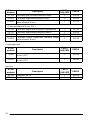Brother P-touch 1750 Manual de usuario
- Categoría
- Impresoras de etiquetas
- Tipo
- Manual de usuario
Este manual también es adecuado para
La página se está cargando...
La página se está cargando...
La página se está cargando...
La página se está cargando...
La página se está cargando...
La página se está cargando...
La página se está cargando...
La página se está cargando...
La página se está cargando...
La página se está cargando...
La página se está cargando...
La página se está cargando...
La página se está cargando...
La página se está cargando...
La página se está cargando...
La página se está cargando...
La página se está cargando...
La página se está cargando...
La página se está cargando...
La página se está cargando...
La página se está cargando...
La página se está cargando...
La página se está cargando...
La página se está cargando...
La página se está cargando...
La página se está cargando...
La página se está cargando...
La página se está cargando...
La página se está cargando...
La página se está cargando...
La página se está cargando...
La página se está cargando...
La página se está cargando...
La página se está cargando...
La página se está cargando...
La página se está cargando...
La página se está cargando...
La página se está cargando...
La página se está cargando...
La página se está cargando...
La página se está cargando...
La página se está cargando...
La página se está cargando...
La página se está cargando...
La página se está cargando...

INTRODUCCIÓN
Gracias por adquirir una P-touch 1750.
Su nueva P-touch le permitirá diseñar y crear etiquetas para cualquier tipo de aplicación. Su
versatilidad le permitirá crear etiquetas personales seleccionando distintos diseños de mar-
cos y muchos tamaños y estilos de caracteres. Además, los cuatro diferentes anchos de cinta
(1/4
″
(6 mm), 3/8
″
(9 mm), 1/2
″
(12 mm) y 3/4
″
(18 mm)) y la variedad de los colores de la
cintas le hará posible imprimir etiquetas personales, útiles para relleno con código de col-
ores.
Ya no hay por qué preocuparse por tareas urgentes que requieren impresión profesional. En
la oficina, la fábrica, el laboratorio, o en casa, la calidad y el rendimiento de la P-touch 1750
la convierten en una máquina muy versátil y práctica.
Para terminar, puesto que esta guía del usuario le será de gran utilidad, le aconsejamos que
la guarde en un lugar a mano para poder consultarla en cualquier momento.
AVISO DE LA FCC
Este equipo ha sido probado y cumple con los límites de un aparato digital de la Clase
B, siguiendo el apartado 15 de las normas de la FCC. Estos límites están pensados para
proporcionar una protección razonable contra interferencias nocivas dentro de una
instalación residencial. Este equipo podría interferir de forma nociva con comunica-
ciones por radio si no se instala y utiliza siguiendo las instrucciones. No obstante, no
existe ninguna garantía de que no vayan a suceder interferencias en una instalación
concreta. Si este equipo causara interferencias nocivas con la recepción de radio o
televisión, lo cual puede determinarse poniendo el equipo en ON u OFF, se recomien-
da que el usuario intente corregir dichas interferencias mediante una de las siguientes
medidas:
- Reoriente o ponga la antena receptora en otro lugar.
- Aumente la separación entre el equipo y el receptor.
- Conecte el equipo en una toma de un circuito diferente de la que esté conectada
el receptor.
- Consulte a su distribuidor o a un técnico experimentado de radio/televisión.
- Los cambios o modificaciones no aprobadas expresamente por Brother Indus-
tries, Ltd. podrán anular la autorización que el usuario tiene para utilizar el
equipo.
A continuación se indican los números de patente y de publicación de patente rela-
cionados con este producto:
USP4839742 USP4983058 USP5120147
USP4927278 USP5009530
USP4976558 USP5069557
La página se está cargando...

2
PRECAUCIONES GENERALES
• Con esta máquina emplee sólo cintas TZ Brother. No emplee cintas que no tengan la
marca .
• No tire de la cinta que se alimenta desde la P-touch. Podría dañar el casete de cinta.
• No utilice la máquina en lugares polvorientos, y manténgala alejada de la luz solar
directa y la lluvvia.
• No exponga la máquina a altas temperaturas ni humedad. No la deje nunca en el
tablero de instrumentos ni en la parte trasera de su automóvil.
• No deje nada que sea de goma o vinilo encima de la máquina durante períodos prolon-
gados. Podría producir manchas.
• No limpie la máquina con alcohol ni con otros solventes orgánicos. Emplee solamente
un paño suave y seco.
• No ponga ningún objeto encima ni dentro de la máquina.
• Para evitar daños, no toque el borde de la cuchilla.
• Cuando inserte pilas nuevas, asegúrese de hacerlo antes de que transcurran cinco minu-
tos desde el momento en que extrae las pilas gastadas, porque de lo contrario se perde-
rían todos los archivos de texto (a menos que la máquina esté enchufada a una toma de
CA con el adaptador de CA).
• Emplee sólo el adaptador de CA (modelo AD-30) exclusivamente diseñado para esta
máquina. El empleo de otro cancelaría la garantía.
• No intente desmontar el adaptador de CA.
• Cuando la máquina no se utilice durante períodos prolongados de tiempo y no sea
necesario conservar los archivos de texto en la memoria, desenchufe el adaptador de
CA, y saque las pilas para evitar fugas de las mismas que podrían ser causa de daños en
la máquina.
• Cuando el adaptador de CA esté enchufado en la máquina, si se desenchufa el adapta-
dor de la toma de CA se correrá el riesgo de perder todos los archivos de texto de la
memoria, aunque las pilas estén insertadas.
• En esta máquina, emplee seis pilas del tamaño AA.
• Para evitar daños durante el transporte, el panel LCD está cubierto con una lámina de
protección transparente.
Retire esta lámina de protección transparente antes de empezar a utilizarlo.
Esta máquina ligera y portátil puede utilizarse en cualquier lugar instalando seis (6)
pilas AA
.
Cuando cambie las pilas, reemplace siempre las seis pilas al mismo tiempo.
PILAS

3
Para cambiar las pilas:
1
Extraiga la cubierta del comparti-
miento de las pilas de la parte posterior
de la máquina.
2
Si ya hay pilas instaladas, extráigalas.
3
Inserte seis pilas AA nuevas, asegurán-
dose de que quedan orientadas en la
dirección correcta.
4
Coloque la cubierta del comparti-
miento de las pilas.
☞
Asegúrese de insertar las pilas
nuevas antes de que transcurran cinco minutos desde que se extraen las pilas
gastadas, porque de lo contrario el texto que se visualiza en la pantalla y los
archivos de texto almacenados en la memoria se perderían (a menos que la
máquina esté enchufada a una toma de CA con el adaptador de CA).
El adaptador de CA (modelo AD-30) le permite emplear esta máquina siempre que dis-
ponga de una toma de corriente eléctrica.
Para conectar el adaptador de CA opcional:
1
Inserte la clavija del adaptador en el
conector que tiene la marca DC IN 7.0V
al lado derecho de la máquina.
2
Inserte la clavija del adaptador de CA en
la toma de corriente más cercana.
☞
Emplee sólo el adaptador de CA
diseñado exclusivamente para
esta máquina.
Extraiga las pilas y desconecte el
adaptador de CA si no se pro-
pone utilizar la máquina durante
períodos de tiempo prolongados.
Cuando se desconecta la alimentación, se pierden el texto que se muestra en
la pantalla y el que está almacenado en la memoria.
Se recomienda emplear el adaptador de CA para imprimir tipos de caracteres
grandes y códigos de barras con cintas de 18 mm (3/4”) porque esta opera-
ciónes pueden gastar las pilas con rapidez.
ADAPTADOR DE CA OPCIONAL

4
Un casete de TZ se suministra con la unidad. Sin embargo, para esta máquina hay dispo-
nibles una amplia gama de casetes de cinta TZ de distintos colores y tamaños, es posible
crear etiquetas diferentes codificadas por colores o tamaños.
Para cambiar el casete de cinta:
1
Levante la cubierta del compartimiento de
la cinta para abrirla. Se libera también
entonces el casete instalado.
2
Si ya hay un casete instalado, extráigalo
tirando del mismo recto hacia arriba.
3
Si la cinta entintadora del otro casete se
afloja, utilice un dedo para bobinar la
rueda dentada en el sentido de la flecha
de dicho casete hasta tensar la cinta. Ade-
más, cerciórese de que el extremo de la
cinta esté debajo de las guías de la misma.
☞
Si está utilizando un casete de cinta
nuevo provisto de retén, cerciórese
de extraer éste.
4
Inserte firmemente el casete de cinta en el compartimiento de la cinta asegurándose
de que toda la parte posterior del casete está en contacto con la inferior del compar-
timiento.
☞
Cuando inserte el casete de cinta, asegúrese de que la cinta interior no esté
enganchada en la esquina de la guía metálica.
5
Cierre la cubierta del compartimiento y conecte la alimentación de la máquina si
estaba desconectada.
6
Mantenga pulsada
f
y presione
g
una vez para que la cinta avance y así
quede con la tensión óptima.
7
Presione la palanca de la cuchilla de la cinta para cortar la cinta sobrante.
VARILLA
En el lado derecho de la tapa del compartimiento de la cinta de la P-touch hay una vari-
lla. Utilícela para pegar cinta laminada en un objeto.
CASETES DE CINTA
COLOCACIÓN DE ETIQUETAS

5
1
Abra la tapa del compartimiento de la cinta.
2
Empuje la punta de la varilla hacia usted con el dedo.
3
Tome la varilla por la punta y tire de ella hacia arriba para sacarla.
CINTA LAMINADA
La varilla suministrada permite que, en las cintas laminadas, usted pueda extraer facilmente
el papel del dorso de la etiqueta.
1
Tome la cinta con la mano izquierda, con la superficie impresa arriba, y tome la varilla
con la mano derecha.
2
Pase la mitad de la cinta por el orificio estrecho largo de la varilla.
3
Gire tres cuartos de vuelta la varilla hacia usted y separe la varilla de usted como se
muestra abajo.
4
Pele el papel del dorso de la etiqueta.
CINTAS DE TELA
La cinta de tela se emplea para adherir un trozo de tela impresa con el texto en prendar de vestir
empleando una plancha. Después de imprimir el texto en la cinta de tela y de haber cortado la
etiqueta empleando unas tijeras
, coloque la etiqueta sobre una prenda planchada en la posición
el la que desee ponerla de modo que el texto impreso pueda leerse correctamente. Cubra la eti-
queta con otra tela y emplee un ajuste de la plancha de temperatura medio-alta (320 a 356˚F
(160 a 180 ˚C)) para presionar con firmeza durante 10 a 15 segundos. Para más detalles, con-
sulte las instrucciones suministradas con el casete de cinta de tela.
GH
ABCDEF
ABCDEF

6
CABEZAL DE IMPRESIÓN Y RODILLOS
De vez en cuando, motas de polvo o suciedad se adhieren al cabezal de impresión y a los
rodillos de la máquina. Suele suceder cuando se emplea la unidad en exteriores o en lugares
con mucho polvo. Si alguna parte del cabezal de impresión está cubierta de polvo, es posi-
ble que aparezca una franja horizontal blanca por el texto de la etiqueta.
Por lo tanto, al igual que con las grabadoras de cintas, el cabezal de la máquina deberá lim-
piarse de vez en cuando.
Para limpiar el cabezal de impresión y los rodillos:
1
Desconecte la alimentación de la máquina.
2 Abra la cubierta del compartimiento de la cinta, extraiga el casete, si está dentro. El
cabezal de impresión y los rodillos están situados dentro del compartimiento de la
cinta.
3 Cabezal de impresión: Emplee un palillo con punta de algodón seco para frotar con
cuidado el cabezal de impresión con movimiento hacia arriba y abajo.
Rodillos: Emplee un palillo con punta de algodón seco para frotar cada rodillo con
movimiento hacia arriba y abajo mientras los gira con el dedo.
4 Pruebe de nuevo la impresión.
Si todavía queda polvo:
5 Repita el paso 3 empleando un palillo con cabeza de algodón humedecido en alcohol
isopropílico (limpieza).
Si no funciona nada de lo de arriba, póngase en contacto con el representante de servicio.
☞
La limpieza también puede hacerse utilizando el casete de limpieza de cabezales de
impresión opcional (TZ-CL4).
Cabezal de impresión
Cabezal de impresión
Rodillos
Palillo de cabeza
de algodón

7
TECLA DEL CURSOR
El visualizador de LCD de esta máquina muestra uno fila de 15 caracteres; sin embargo, el
texto que usted cree puede tener hasta 60 caracteres de longitud. Podrá revisar y editar el
texto empleando las teclas del cursor para moverlo y que muestre las distintas partes en el
visualizador.
TECLA DEL CURSOR IZQUIERDA
Para mover el cursor un carácter hacia la izquierda:
● Presione < una vez.
Para mover el cursor varios caracteres hacia la izquierda:
● Mantenga presionado > hasta que el cursor se mueva a la posición deseada.
Para mover el cursor al principio de la línea de texto:
● Mantenga presionado f y presione <.
TECLA DEL CURSOR DERECHA
Para mover el cursor un carácter hacia la derecha:
● Presione > una vez.
Para mover el cursor varios caracteres hacia la derecha:
● Mantenga presionado > hasta que el cursor se mueva a la posición deseada.
Para mover el cursor al final de la línea de texto:
● Mantenga presionado f y presione >.
La mayoría de los caracteres pueden introducirse simplemente presionando sus teclas. Sin
embargo, para emplear funciones especiales o para introducir letras en mayúsculas, caracte-
res acentuados y algunos símbolos, se requieren las siguientes teclas especiales.
TECLA CODE
Para emplear una función impresa encima de la tecla:
● Mantenga presionado f y presione la tecla que está inmediatamente debajo de la
función deseada.
TECLAS CODE Y SHIFT

8
TECLA SHIFT
Para escribir una letra mayúscula o un símbolo impreso en la esquina superior izquierda de
la tecla:
● Mantenga presionado e y presione la tecla de la letra o símbolo deseado.
El modo Caps (mayúsculas) es similar a mantener presionada e. Le permite escribir letras
mayúsculas continuamente.
Para escribir muchas letras mayúsculas:
1 Mantenga presionado f y presione e. El indicador de Caps, de la izquierda del
visualizador, se encenderá.
2 Presione las teclas de las letras o símbolos deseados.
3 Para salir del modo Caps, mantenga presionado f y presione e. Se apagará el
indicador de Caps.
Al igual que en una máquina de escribir o procesador de texto, la tecla de retorno ( h ) de
esta máquina se emplea para poner fin a una línea de texto y empezar otra. Cuando haya
terminado de introducir una línea, presione la tecla de retorno para hacer una línea nueva y
mover al cursor a la misma.
☞
Una etiqueta sólo puede contener un máximo de dos líneas de texto. Si presiona
h
cuando el cursor está situado en la segundo línea, aparecerá el mensaje de error “2
LINE LIMIT!”.
La tecla de retorno también podrá utilizarse para seleccionar un ítem de una lista (p. ej., aña-
dir un símbolo o un carácter acentuado al texto) o para aplicar un ajuste seleccionado.
Es posible que aparezcan en el visualizador de LCD algunas preguntas para que confirme un
comando, especialmente cuando la función que usted ha seleccionado es para borrar o
afectar archivos. En estos casos, si presiona h es como si respondiera “sí”.
☞
Para contestar “no”, presione
c
. Consulte la descripción de la TECLA DE
BORRADO (BS) de la página 9.
Número máximo de líneas que
pueden imprimirse
Anchuras de cinta
1 1/4” (6 mm)
2 3/8” (9 mm), 1/2” (12 mm), 3/4” (18 mm)
TECLA DE RETORNO

9
TECLA DE BORRADO (BS)
La tecla de borrado ( c ) le permite eliminar caracteres situados a la izquierda de la posi-
ción actual del cursor. Se diferencia de la tecla del cursor izquierda ( < ) que sólo mueve
el cursor sin borrar ningún carácter.
La tecla de borrado también puede utilizarse para abandonar la mayor parte de funciones y
volver a la visualización anterior sin cambiar el texto.
Es posible que aparezcan en el visualizador de LCD algunas preguntas para que confirme un
comando, especialmente cuando la función que usted ha seleccionado es para borrar o
afectar archivos. En estos casos, si presiona c es como si respondiera “sí”.
☞
Para contestar “no”, presione
h
. Consulte la descripción de la TECLA DE
RETORNO de la página 8.
Para borrar un carácter:
1 Presione < o > para situar el cursor debajo del carácter que está inmediatamente a
la derecha del carácter que usted desea borrar.
2 Presione c una vez.
Si borra la visualización antes de introducir nuevo texto, la función Reposición podrá utili-
zarse para elegir si se desea borrar todo el texto.
☞
La función Borrar solamente borrará texto. Las funciones de formato (Tamaño, Estilo,
Subrayado, Marco, Tamaño grande, Margen de la cinta, y Impresión de espejo) no
volverán a sus ajustes iniciales, sino que seguirán como estén.
Para borrar todo el texto y reponer todos los formatos a sus ajustes iniciales:
1 Mantenga presionado f y presione c.
2 Se borrará todo el texto.
FUNCIÓN DE REPOSICIÓN (CLEAR)

10
FUNCIÓN DE ACENTOS
La función de acentos también podrá utilizarse para añadir caracteres acentuados al texto.
Los caracteres acentuados se agrupan de acuerdo con la letra mayúscula o minúscula con la
que se combinan. Hay disponibles los siguientes caracteres acentuados:
Para escribir un carácter acentuado:
1 Mantenga presionado f y presione d. Aparecerá el mensaje “A-U?” en el visuali-
zador.
2 Presione la tecla de la letra acentuada deseada.
☞
Para escribir una letra mayúscula, mantenga pulsada
e
(o mantenga pulsada
f
y presione
e
para pasar al modo de mayúsculas) antes de pulsar la tecla
de la letra.
3 Presione < o > hasta que el cursor se coloque debajo del carácter acentuado
deseado.
4 Presione h. La letra acentuada se añadirá al texto.
Además de letras, de los símbolos y los números de las teclas, hay 48 marcas adicionales
con la función de símbolos.
Los siguientes símbolos están disponibles:
Para escribir un símbolo:
1 Presione d. Aparecerá el mensaje “1-4?” en el visualizador.
2 Presione una tecla de 1 a 4 para elegir el juego que contenga el símbolo deseado.
Letras
Caracteres
acentuados
Letras
Caracteres
acentuados
a à á ä â ã æ I Í Ï Î
A À Á Ä Â Ã Æ n ñ
cçNÑ
C Ç o ó ö ô õ
e è é ë ê e˜ O Ó Ö Ô Õ
E È É Ë Ê E u ù ú ü û
i í ï î U Ù Ú Ü Û
˜
FUNCIÓN DE SÍMBOLOS

11
3 Presione < o > hasta que el cursor se coloque debajo del símbolo deseado.
4 Presione h. El símbolo aparecerá en el texto.
El tamaño de los caracteres puede ajustarse empleando las funciones de tamaño (Size). La
tabla siguiente indica los tamaños de caracteres.
El ajuste del tamaño de ajuste inicial es AUTO. El tamaño y el ancho actualmente seleccio-
nados siempre se indican con los indicadores de encima del visualizador.
Cuando se instale cinta de 6 mm y esté ajustado SIZE 3, 4 y 5 para impresión horizontal o
SIZE 2, 4 y 5 para impresión vertical, se visualizará el mensaje “CHR_SIZE:AUTO?”. Pre-
sione h para imprimir en el tamaño AUTO.
Para cambiar el ajuste del tamaño:
1 Manteniendo presionada f, pulse una vez 1, y mantenga presionada f para
hacer que se visualice el tamaño actualmente ajustado.
2 Siguiendo manteniendo presionada f, continúe presionando 1 hasta que se visualice
el tamaño actualmente ajustado mediante el indicador del mismo.
☞
El ajuste del tamaño actual también se mostrará en el indicador de tamaño
situado sobre el visualizador.
3 Para aplicar el ajuste de tamaño seleccionado a todo el texto, suelte f.
Podrá seleccionar entre doce estilos de caracteres distintos que podrá aplicar a su texto.
☞
Los caracteres que se imprimen utilizando los tamaños más pequeños pueden resultar difíci-
les de leer si se seleccionan ciertos ajustes de estilos (por ejemplo, (ITALIC+SHADOW).
Tamaño Carácter
SIZE 1 Tamaño base
SIZE 2 Dos veces más ancho que el tamaño base
SIZE 3 Dos veces más alto que el tamaño base
SIZE 4 Cuatro veces más ancho que el tamaño base
SIZE 5 Cuatro veces más alto que el tamaño base
AUTO
Cinta de 1/4” (6 mm): SIZE 1
Cinta de 3/8” a 3/4” (9 mm a 18 mm): SIZE 4
FUNCIÓN DE TAMAÑO
FUNCIÓN DE ESTILO

12
Hay disponibles los siguientes ajustes de estilos:
NORMAL
OUTLINE (perfilado) ITALIC+OUTLINE (cursiva y perfilado)
BOLD (negrilla) ITALIC+BOLD (cursiva y negrilla)
SHADOW (sombreado) ITALIC+SHADOW (cursiva y sombreado)
ITALIC (cursiva) VERTICAL
El ajuste de estilo predeterminado es NORMAL. El indicador de estilo de la parte inferior
derecha del visualizador mostrará el ajuste de estilo actual cuando seleccione un estilo que
no sea NORMAL.
Consulte el apartado de Referencia, al final de esta sección, para ver muestras de los ajustes
disponibles.
Para cambiar el ajuste del estilo:
1 Manteniendo presionada f, pulse una vez 2, y mantenga presionada f para
hacer que se visualice el estilo actualmente ajustado.
2 Siguiendo manteniendo presionada f, continúe presionando 2 hasta que se visualice
el estilo actualmente ajustado mediante el indicador del mismo.
3 Para aplicar el ajuste de estilo seleccionado a todo el texto, suelte f.
Podrá acentuar el texto subrayándolo.
El ajuste de subrayado inicial es OFF. En este caso, en el visualizador no se indicará “TEXT”.
Cuando haya ajustado la función de subrayado a UNDERLINE, el indicador de subrayado
de la parte derecha del visualizador se encenderá.
☞
Los ajustes subrayados y encuadrados no pueden realizarse al mismo tiempo.
Para cambiar el ajuste del subrayado:
1 Manteniendo presionada f, pulse una vez 3, y mantenga presionada f para
hacer que se visualice el subrayado actualmente ajustado.
1 Siguiendo manteniendo presionada f, continúe presionando 3 hasta que se visualice
el subrayado actualmente ajustado mediante el indicador del mismo.
☞
Cuando seleccione el ajuste UNDERLINE, el indicador de subrayado se en
encenderá.
1 Para aplicar el ajuste de subrayado seleccionado a todo el texto, suelte f.
FUNCIÓN DE SUBRAYADO

13
FUNCIÓN DE MARCOS
Con la función de marcos, podrá seleccionar diversos marcos y funciones destacadas para
hacer un diseño más decorativo o una etiqueta con más énfasis.
Los ajustes de marcos siguientes están disponibles:
TEXT, ROUND, WOODEN, POINTING, CANDY
El ajuste inicial de marco es TEXT, aunque hay también otros ajustes. Si se selecciona cual-
quier ajuste que no sea TEXT, se encenderá el indicador de marco, situado a la derecha del
visualizador.
☞
Los ajustes subrayados y encuadrados no pueden realizarse al mismo tiempo.
Consulte el apartado de Referencia, al final de esta sección, para ver muestras de los ajustes
disponibles.
Para cambiar el ajuste del marco:
1 Manteniendo presionada f, pulse una vez 4, y mantenga presionada f para
hacer que se visualice el marco actualmente ajustado.
2 Siguiendo manteniendo presionada f, continúe presionando 4 hasta que se visualice
el marco actualmente ajustado mediante el indicador del mismo.
☞
El indicator de marco se enciende si se selectiona un ajuste que no sea TEXT.
3 Para aplicar el ajuste de marco seleccionado a todo el texto, suelte f.
REFERENCIA
La función de tamaño grande podrá utilizarse cuando se inserte una cinta de 3/4” (18 mm) y
se introduzca una línea de texto. Cuando imprima con la función de tamaño grande acti-
vada, las letras introducidas en minúsculas se imprimirán como letras mayúsculas.
Ajustes
del marco
Muestras de marco
Ajustes
del marco
Muestras de marco
TEXT
POINT-
ING
ROUND CANDY
WOODEN
FUNCIÓN DE TAMAÑO GRANDE

14
El ajuste inicial es OFF. Cuando ajuste la función de tamaño grande a ON, el indicador de
tamaño grande se encenderá en la parte inferior izquierda del visualizador.
☞
Si cambia cualquiera de los ajustes de Tamaño, Estilo, Subrayado, o Cuadro después
de haber ajustado el tamaño grande, éste volverá automáticamente al valor inicial, y
tendrán preferencia los ajustes de Tamaño, Estilo, Subrayado, o Cuadro.
Si ajusta el tamaño grande cuando haya una cinta que no sea de 3/4” (18 mm) inser
-
tada, se visualizará el mensaje “CHR_SIZE:AUTO?”. Presione
h
para imprimir en
el tamaño
AUTO
.
Para cambiar el ajuste de Tamaño grande
1
Inserte el casete de cinta de 3/4” (18 mm) e introduzca una fila de texto.
2 Manteniendo presionado f, presione una vez 5, y mantenga presionado h
para que se visualice el ajuste actual.
3 Manteniendo presionado f, presione 5 para realizar el ajuste ON.
☞
Cuando realice el ajuste ON, se encenderá el indicador de tamaño grande.
4 Para aplicar el ajuste seleccionado al texto introducido, suelte f.
La función de margen cinta le permite ajustar el tamaño de los márgenes de los lados
izquierdo y derecho del texto.
El ajuste inicial de margen cinta es FULL, aunque hay también disponibles otros tres ajustes.
☞
Después de imprimir empleando los ajustes de margen cinta NARROW, y HALF, pre-
sione la palanca de la cuchilla de la cinta para cortar la etiqueta, y emplee entonces
unas tijeras para cortar a lo largo de los puntos (:) impresos para centrar el texto den-
tro de la etiqueta.
OFF ON
FULL (márgenes de 25 mm (1”))
NONE (márgenes de 2 mm (1/12”)))
NARROW (márgenes de 4 mm (1/6”))
HALF (márgenes de 12 mm (1/2”))
FUNCIÓN DE CINTA

15
Para cambiar el ajuste de la cinta:
1 Manteniendo presionada f, pulse una vez 6, y mantenga presionada f para
hacer que se visualice la cinta actualmente ajustado.
2 Siguiendo manteniendo presionada f, continúe presionando 6 hasta que se visualice
la cinta actualmente ajustado mediante el indicador del mismo.
3 Para aplicar el ajuste de la cinta seleccionado a todo el texto, suelte f.
Con esta función, podrá imprimir el texto de modo que los caracteres puedan leerse desde el
lado del adhesivo de la cinta. Si se adhieren etiquetas con impresión de espejo a un vidrio, o
en otro material transparente, podrán leerse correctamente desde el lado opuesto.
☞
Cuando emplee la función de impresión de espejo, el texto se imprimirá en cinta
transparente.
El ajuste inicial para la impresión de espejo es OFF.
Para activar o desactivar la impresión de espejo:
1 Manteniendo presionada f, pulse una vez a, y mantenga presionada f para
hacer que se visualice la impresión de espejo actualmente ajustado.
2 Siguiendo manteniendo presionada f, continúe presionando a hasta que se visualice
la impresión de espejo actualmente ajustado mediante el indicador del mismo.
3 Para aplicar el ajuste de la impresión de espejo seleccionado a todo el texto, suelte
f.
Después de haber introducido el texto y de haber seleccionado los ajustes del formato
deseado, estará preparado para la impresión.
Para imprimir una etiqueta:
● Presione una vez a. Se visualizará “PRINTING”.
Para hacer avanzar la cinta:
● Mantenga presionado a y presione g una vez. La cinta avanzará 25 mm (1”)
hacia afuera.
MIRROR : ON
FUNCIÓN DE IMPRESIÓN DE ESPEJO
FUNCIÓN DE LA TECLA DE IMPRESIÓN Y AVANCE

16
Para cortar la cinta:
● Presione la cinta sobre la palanca de la cuchilla.
☞
Para evitar daños en la cinta, no trate de cortarla durante la impresión ni el avance. Si
presiona demasiado la palanca de la cuchilla, puede romperse.
Esta función podrá utilizarse para imprimir muchas copias del mismo texto aumentando en 1
cierto número en el texto después de haber impreso cada etiqueta.
Para utilizar la función de numeración:
1 Presione < o > para colocar el cursor debajo del número que desee aumentar.
2 Mantenga pulsada f y presione A. En el visualizador aparecerá el mensaje
“NUMBER:1-9?”.
3 Presione una tecla numérica ( 1 a 9 ) correspondiente all último número que desee
imprimir.
☞
Para abandonar la función de numeración sin imprimir, mantenga pulsada
f
y después presione
A
(o presione simplemente
c
).
4 Para comenzar la impresión de etiquetas, presione a (o h ).
5 Para cortar la cinta, presione la palanca del cortador de la misma, y después utilice
unas tijeras para cortar a lo largo de los puntos a fin de separar las etiquetas.
Esta función le permite imprimir hasta 9 copias del mismo texto.
Para emplear la función de impresión repetida:
1 Mantenga presionado f y presione S. Aparecerá el mensaje “REPEAT:1-9?” en el
visualizador.
2 Presione la tecla numérica ( 1 a 9 ) correspondiente al número de etiquetas que
desee.
☞
Para abandonar la función de impresión repetida sin imprimir, mantenga pul-
sada
f
y después presione
S
(o presione simplemente
c
).
3 Presione a (o f ) para empezar a imprimir las etiquetas.
4 Presione la palanca de la cuchilla de la cinta para cortar la cinta, y emplee luego unas
tijeras para cortar a lo largo de los puntos impresos para separar las etiquetas.
FUNCIÓN DE NUMERACIÓN
FUNCIÓN DE IMPRESIÓN REPETIDA

17
FUNCIONES DE LA MEMORIA
Usted podrá utilizar la memoria para almacenar sus archivos de texto más frecuentemente
utilizados. El texto permanecerá en la memoria, incluso después de haberlo eliminado del
visualizador utilizando la función de borrado (manteniendo presionada f y presionando
c).
Cuando almacena cada archivo, a éste se le asignará un número para poder invocarlo fácil-
mente. En la memoria podrá almacenar hasta 9 archivos de texto, o aproximadamente 300
caracteres. Cada archivo de texto almacenado podrá tener un máximo de 60 caracteres.
Como, cuando se invoque un archivo de texto con la función de invocación, se invocará
una copia del archivo almacenado, el texto podrá editar o imprimirse sin cambiar el archivo
originalmente almacenado. Cuando ya no necesite un archivo o cuando ya no lo necesite,
podrá utilizar la función de borrado de la memoria.
☞
Cuando tenga que insertar nuevas pilas, hágalo antes de cinco minutos de haber
extraído las viejas, ya que de lo contrario los archivos de texto almacenados en la
memoria se perderían (a menos que la máquina esté enchufada en un tomacorriente
de la red con el adaptador de alimentación de CA).
ALMACENAMIENTO DE TEXTO
Para almacenar un archivo de texto:
1 Mantenga pulsada f y presione 8. En el visualizador aparecerá el mensaje
“STORE:1-9?”.
☞
Si ya están almacenados 300 caracteres, en el visualizador aparecerá el mensaje
de error “MEMORY FULL!”. Cuando ocurra esto, tendrá que borrar un mensaje
existente antes de podere almacenar otro nuevo.
2 Presione la tecla ( 1 a 9 ) correspondiente al número de archivo en el que desee
almacenar texto. El texto se almacenará en el número de archivo seleccionado y el
texto previamente mostrado en el visualizador desaparecerá.
☞
Si ya hay un archivo almacenado con el número de archivo seleccionado, en el
visualizador aparecerá el mensaje “OVERWRITE?”, y usted tendrá que decidir
entre reescribir o borrar tal archivo.
Para abandonar la función de almacenamiento del texto, mantenga pulsada
f
y presione
8
(o simplemente presione
c
).

18
Par reescribir un archivo almacenado con otro nuevo:
● Presione h para borrar el archivo previamente almacenado y almacenar el nuevo
con el número seleccionado.
☞
Para retroceder y elegir otro número de archivo sin reescribir el archivo de texto,
presione
c
, y después presione una tecla numérica correspondiente a un
número de archivo diferente.
INVOCACIÓN DE TEXTO
Para invocar un archivo de texto:
1 Mantenga pulsada f y presione 9, En el visualizador aparecerá el mensaje
“RECALL:1-9?”.
2 Presione la tecla ( 1 a 9 ) correspondiente al número de archivo que desee invocar.
Aparecerá el texto almacenado con el número de archivo seleccionado.
☞
Para abandonar la función de invocación sin invocar texto, mantenga pulsada
f
y presione
8
(o presione simplemente
c
).
3 Presione h. Cualquier texto previamente introducido en el visualizador se borrará y
el texto introducido en el número de archivo seleccionado se invocará en el visualiza-
dor.
BORRADO DE UN ARCHIVO
Para borrar un archivo de texto:
1 Mantenga pulsada f y presione 9. En el visualizador aparecerá el mensaje
“M.DEL:1-9?”.
2 Presione la tecla ( 1 a 9 ) correspondiente al número de archivo que desee borrar.
En el visualizador aparecerá el texto almacenado con el número de archivo seleccio-
nado.
☞
Para abandonar la función borra de la memoria sin borrar el archivo de texto,
mantenga pulsada
f
y presione
0
(o presione simplemente
c
).
3 Para borrar el archivo de texto seleccionado, presione h.

19
SOLUCIÓN DE PROBLEMAS
Problema Remedio
1. El visualizador se queda en blanco des-
pués de haber conectado la alimenta-
ción de la máquina.
• Compruebe que el adaptador de CA esté
correctamente enchufado.
• Si está empleando pilas, compruebe que
estén correctamente insertadas.
• Si las pilas están gastadas, reemplácelas
por otro nuevo.
2. La máquina no imprime o los caracte-
res impresos quedan borrosos.
• Compruebe que el casete de cinta se
haya insertado correctamente.
• Si el casete de cinta está vacío, reemplá-
celo por otro nuevo.
• Asegúrese de que la cubierta del casete
de cinta se haya cerrado.
3. Los archivos de texto almacenados en
la memoria ya no están ella.
Si las pilas están gastadas, reemplácelas por
otro nuevo.
4. Los caracteres impresos no se forman
correctamente.
Si está empleando pilas, quizás estén gasta-
das. Pruebe utilizando el adaptador de CA o
reemplace las pilas por otras nuevas.
5. Aparece una línea horizontal en blanco
a través de la etiqueta impresa.
Limpie el cabezal de impresión como se ha
explicado en la página 6.
6. Aparecen franjas. Se ha terminado la cinta. Reemplace el
casete de cinta por otro nuevo.
7.
La máquina se ha “bloqueado” (es decir,
no ocurre nada cuando se pulsa una tecla
aunque la máquina está encendida.)
Apague la máquina, y después, mientras
mantiene pulsadas f y R, pulse b
para volver a encenderla.
Finalmente, suelte f y R.
☞
El texto y los formatos que aparecen
en el visualizador y todos los archivos
de texto almacenados en la memoria
se borrarán.

20
LISTA DE MENSAJES DE ERROR
Mensaje de error Causa Remedio
2 LINE LIMIT! Este mensaje aparece si ya exis-
ten cuatro líneas dos presiona
h.
Límite el número de líneas a dos.
BATTERY WEAK! Este mensaje aparece cuando las
pilas instaladas están gastadas.
Reemplace las pilas o emplee el
adaptador de CA.
BUFFER EMPTY! • Este mensaje aparece si intenta
imprimir, pero sin haber intro-
ducido texto.
• Introduzca texto antes de la
impresión.
• Este mensaje aparece si man-
tiene pulsada f y presiona
A, pero sin haber introdu-
cido texto en el visualizador.
• Introduzca algo de texto antes
de iniciar la función.
• Este mensaje aparece si man-
tiene pulsada f y presiona
S, pero sin haber introdu-
cido texto en el visualizador.
• Introduzca algo de texto antes
de iniciar la functión.
• Este mensaje aparece si man-
tiene pulsada f y presiona
8, pero sin haber introdu-
cido texto en el visualizador.
• Introduzca algo de texto antes
de iniciar la functión.
BUFFER FULL! Este mensaje aparece si intenta
introducir un carácter, símbolo,
acentos, retorno, o un espacio
cuando ya se han introducido 60
caracteres.
Borre algo del texto existente para
poder introducir más texto.
CHANGE
ADAPTOR
Este mensaje aparece si se está
empleando un adaptador de alta
tensión.
Extraiga el adaptador de alta ten-
sión y conecte el adaptador de
9,0V CA 1,2 A.
CUTTER ERROR! Este mensaje aparecerá si pre-
siona la palanca del cortador de
cinta mientras esté imprimién-
dose una etiqueta.
Suelte la palanca del cortador de
cinta.

21
INVAL. CHRS! Este mensaje aparecerá si el cur-
sor está al final del texto cuando
mantenga pulsada f y pre-
sione A.
Mueva el cursor hasta debajo del
número manteniendo pulsada
f y presione A.
LINE LIMIT! Este mensaje aparece si el
número de líneas del texto es
mayor que el número máximo de
líneas posible para la cinta insta-
lada.
Reduzca el número de líneas o
instale una cinta más ancha.
MEMORY FULL! Este mensaje aparecerá si intenta
almacenar un archivo de texto
después de haber almacenado ya
300 caracteres en la memoria.
Borre un archivo que no desee
para dejar espacio para el nuevo.
NO FILES! Este mensaje aparece si intenta
llamar o borrar un archivo de
texto de la memoria cuando real-
mente no hay ninguno almace-
nado.
Almacene primero un archivo de
texto.
NO TAPE! Este mensaje aparecerá si intenta
imprimir una etiqueta o alimentar
cinta cuando haya casete de cinta
instalado.
Instale un casete de cinta y pruebe
de nuevo.
TOO SMALL! Este mensaje aparecerá si el
número ajustado para imprimirse
utilizando la función de numera-
ción es inferior al situado sobre el
cursor.
Presione la tecla correspondiente
a un número superior al del texto.
Mensaje de error Causa Remedio

22
ESPECIFICACIONES
HARDWARE
SOFTWARE
Dispositivo de entrada: Teclado de 49 teclas
LCD: 7 × 5 puntos
15 caracteres × 1 línea
11 indicadores
Cinta de impresión: Sensible a la presión, base adhesiva, 8 m (26´3”) de longitud
Cuatro anchos disponibles:
6 mm (1/4”)
9 mm (3/8”)
12 mm (1/2”)
18 mm (3/4”)
Alimentación: Seis pilas AA (AA/SUM-3/AM3/R6/LR6) o adaptador de CA
opcional
Desconexión automática de la alimentación si no se pulsa
ninguna tecla durante 5 minutos
Cabezal de impresión: 64 puntos / 180 dpi
Dimensiones: 176 (An) × 201.5 (Prf) × 52 (Al) mm
(6 9/10” × 7 9/10” × 2”)
Peso: 650 g (1.4 lbs) (sin casete de cinta ni pilas instalados)
Tamaño de la
memoria intermedia:
Máximo de 60 caracteres
Máximo de dos líneas
Tamaño de la memoria: 300 caracteres
Tamaño de caracteres: Seis tamaños (AUTO, SIZE1, SIZE2, SIZE3, SIZE4, SIZE5) +
Grande (sólo cuando se haya instalado cinta de 18 mm (3/4’’))
Estilos de impresión: Normal, perfilado, negrilla, sombreado (todos pueden combi-
narse con cursiva), y Vertical

23
ACCESORIOS
● Accesorios de consumo
Adquiera los casetes de cinta en el distribuidor autorizado que le quede más cerca.
Emplee sólo cintas Brother TZ con esta máquina. Brother no puede hacerse responsa-
ble por los problemas causados por el empleo de accesorios de consumo no autoriza-
dos. No emplee cintas que no tengan la marca .
N.º de
producto
Descripción
CANT./
PAQUETE
PRECIO
Cintas laminadas de 18 mm (3/4”)
TZ-141 Caracteres negros sobre adhesivo transparente 1 $20.99
TZ-145 Caracteres blancos sobre adhesivo transparente 1 $20.99
TZ-241 Caracteres negros sobre adhesivo blanco 1 $20.99
TZ-242 Caracteres rojos sobre adhesivo blanco 1 $20.99
TZ-243 Caracteres azules sobre adhesivo blanco 1 $20.99
TZ-344 Caracteres dorados sobre adhesivo negro 1 $24.99
TZ-345 Caracteres blancos sobre adhesivo negro 1 $23.99
TZ-441 Caracteres negros sobre adhesivo rojo 1 $20.99
TZ-541 Caracteres negros sobre adhesivo azul 1 $20.99
TZ-545 Caracteres blancos sobre adhesivo azul 1 $23.99
TZ-641 Caracteres negros sobre adhesivo amarillo 1 $20.99
TZ-741 Caracteres negros sobre adhesivo verde 1 $20.99
TZ-B41
Caracteres negros sobre adhesivo naranja fluores-
cente
1 $24.99
TZ-M41 Caracteres negros sobre adhesivo claro (MATE) 1 $23.99
TZ-S241
Caracteres negros industriales (adhesivo fuerte)
sobre adhesivo blanco
1 $21.99
Cintas laminadas de 12 mm (1/2”)
TZ-131 Caracteres negros sobre adhesivo transparente 1 $16.99
TZ-231 Caracteres negros sobre adhesivo blanco 1 $17.99
TZ-232 Caracteres rojos sobre adhesivo blanco 1 $17.99
TZ-335 Caracteres blancos sobre adhesivo negro 1 $20.99
TZ-S231
Caracteres negros industriales (adhesivo fuerte)
sobre adhesivo blanco
1 $18.99
Cintas laminadas de 9 mm (3/8”)
TZ-121 Caracteres negros sobre adhesivo transparente 1 $14.99
TZ-221 Caracteres negros sobre adhesivo blanco 1 $16.99

24
Cintas especiales
Opcións
TZ-325 Caracteres blancos sobre adhesivo negro 1 $18.99
TZ-421 Caracteres negros sobre adhesivo rojo 1 $16.99
TZ-S221
Caracteres negros industriales (adhesivo fuerte)
sobre adhesivo blanco
1 $17.99
Cintas laminadas de 6 mm (1/4”)
TZ-111 Caracteres negros sobre adhesivo transparente 1 $12.99
TZ-211 Caracteres negros sobre adhesivo blanco 1 $14.99
TZ-315 Caracteres blancos sobre adhesivo negro 1 $17.99
TZ-S211
Caracteres negros industriales (adhesivo fuerte)
sobre adhesivo blanco
1 $15.99
N.º de
producto
Descripción
CANT./
PAQUETE
PRECIO
TZ-SE4
Caracteres negros sobre cinta de seguridad de
18 mm (3/4”)
1 $29.99
TZ-FA3
Caracteres azulese sobre cinta de tela de
12 mm (1/2”)
1 $24.99
N.º de
producto
Descripción
CANT./
PAQUETE
PRECIO
AD-30 Adaptador de CA 1 $24.99
TZ-CL4 Casete de limpieza del cabezal de impresión 1 $20.99
N.º de
producto
Descripción
CANT./
PAQUETE
PRECIO
La página se está cargando...
Transcripción de documentos
INTRODUCCIÓN Gracias por adquirir una P-touch 1750. Su nueva P-touch le permitirá diseñar y crear etiquetas para cualquier tipo de aplicación. Su versatilidad le permitirá crear etiquetas personales seleccionando distintos diseños de marcos y muchos tamaños y estilos de caracteres. Además, los cuatro diferentes anchos de cinta (1/4″ (6 mm), 3/8″ (9 mm), 1/2″ (12 mm) y 3/4″ (18 mm)) y la variedad de los colores de la cintas le hará posible imprimir etiquetas personales, útiles para relleno con código de colores. Ya no hay por qué preocuparse por tareas urgentes que requieren impresión profesional. En la oficina, la fábrica, el laboratorio, o en casa, la calidad y el rendimiento de la P-touch 1750 la convierten en una máquina muy versátil y práctica. Para terminar, puesto que esta guía del usuario le será de gran utilidad, le aconsejamos que la guarde en un lugar a mano para poder consultarla en cualquier momento. AVISO DE LA FCC Este equipo ha sido probado y cumple con los límites de un aparato digital de la Clase B, siguiendo el apartado 15 de las normas de la FCC. Estos límites están pensados para proporcionar una protección razonable contra interferencias nocivas dentro de una instalación residencial. Este equipo podría interferir de forma nociva con comunicaciones por radio si no se instala y utiliza siguiendo las instrucciones. No obstante, no existe ninguna garantía de que no vayan a suceder interferencias en una instalación concreta. Si este equipo causara interferencias nocivas con la recepción de radio o televisión, lo cual puede determinarse poniendo el equipo en ON u OFF, se recomienda que el usuario intente corregir dichas interferencias mediante una de las siguientes medidas: - Reoriente o ponga la antena receptora en otro lugar. - Aumente la separación entre el equipo y el receptor. - Conecte el equipo en una toma de un circuito diferente de la que esté conectada el receptor. - Consulte a su distribuidor o a un técnico experimentado de radio/televisión. - Los cambios o modificaciones no aprobadas expresamente por Brother Industries, Ltd. podrán anular la autorización que el usuario tiene para utilizar el equipo. A continuación se indican los números de patente y de publicación de patente relacionados con este producto: USP4839742 USP4927278 USP4976558 USP4983058 USP5009530 USP5069557 USP5120147 PRECAUCIONES GENERALES • • • • • • • • • • • • • • • Con esta máquina emplee sólo cintas TZ Brother. No emplee cintas que no tengan la marca . No tire de la cinta que se alimenta desde la P-touch. Podría dañar el casete de cinta. No utilice la máquina en lugares polvorientos, y manténgala alejada de la luz solar directa y la lluvvia. No exponga la máquina a altas temperaturas ni humedad. No la deje nunca en el tablero de instrumentos ni en la parte trasera de su automóvil. No deje nada que sea de goma o vinilo encima de la máquina durante períodos prolongados. Podría producir manchas. No limpie la máquina con alcohol ni con otros solventes orgánicos. Emplee solamente un paño suave y seco. No ponga ningún objeto encima ni dentro de la máquina. Para evitar daños, no toque el borde de la cuchilla. Cuando inserte pilas nuevas, asegúrese de hacerlo antes de que transcurran cinco minutos desde el momento en que extrae las pilas gastadas, porque de lo contrario se perderían todos los archivos de texto (a menos que la máquina esté enchufada a una toma de CA con el adaptador de CA). Emplee sólo el adaptador de CA (modelo AD-30) exclusivamente diseñado para esta máquina. El empleo de otro cancelaría la garantía. No intente desmontar el adaptador de CA. Cuando la máquina no se utilice durante períodos prolongados de tiempo y no sea necesario conservar los archivos de texto en la memoria, desenchufe el adaptador de CA, y saque las pilas para evitar fugas de las mismas que podrían ser causa de daños en la máquina. Cuando el adaptador de CA esté enchufado en la máquina, si se desenchufa el adaptador de la toma de CA se correrá el riesgo de perder todos los archivos de texto de la memoria, aunque las pilas estén insertadas. En esta máquina, emplee seis pilas del tamaño AA. Para evitar daños durante el transporte, el panel LCD está cubierto con una lámina de protección transparente. Retire esta lámina de protección transparente antes de empezar a utilizarlo. PILAS Esta máquina ligera y portátil puede utilizarse en cualquier lugar instalando seis (6) pilas AA. Cuando cambie las pilas, reemplace siempre las seis pilas al mismo tiempo. 2 Para cambiar las pilas: 1 Extraiga la cubierta del compartimiento de las pilas de la parte posterior de la máquina. 2 Si ya hay pilas instaladas, extráigalas. 3 Inserte seis pilas AA nuevas, asegurándose de que quedan orientadas en la dirección correcta. 4 Coloque la cubierta del compartimiento de las pilas. ☞ Asegúrese de insertar las pilas nuevas antes de que transcurran cinco minutos desde que se extraen las pilas gastadas, porque de lo contrario el texto que se visualiza en la pantalla y los archivos de texto almacenados en la memoria se perderían (a menos que la máquina esté enchufada a una toma de CA con el adaptador de CA). ADAPTADOR DE CA OPCIONAL El adaptador de CA (modelo AD-30) le permite emplear esta máquina siempre que disponga de una toma de corriente eléctrica. Para conectar el adaptador de CA opcional: 1 Inserte la clavija del adaptador en el conector que tiene la marca DC IN 7.0V al lado derecho de la máquina. 2 Inserte la clavija del adaptador de CA en la toma de corriente más cercana. ☞ Emplee sólo el adaptador de CA diseñado exclusivamente para esta máquina. Extraiga las pilas y desconecte el adaptador de CA si no se propone utilizar la máquina durante períodos de tiempo prolongados. Cuando se desconecta la alimentación, se pierden el texto que se muestra en la pantalla y el que está almacenado en la memoria. Se recomienda emplear el adaptador de CA para imprimir tipos de caracteres grandes y códigos de barras con cintas de 18 mm (3/4”) porque esta operaciónes pueden gastar las pilas con rapidez. 3 CASETES DE CINTA Un casete de TZ se suministra con la unidad. Sin embargo, para esta máquina hay disponibles una amplia gama de casetes de cinta TZ de distintos colores y tamaños, es posible crear etiquetas diferentes codificadas por colores o tamaños. Para cambiar el casete de cinta: 1 Levante la cubierta del compartimiento de 2 3 4 5 la cinta para abrirla. Se libera también entonces el casete instalado. Si ya hay un casete instalado, extráigalo tirando del mismo recto hacia arriba. Si la cinta entintadora del otro casete se afloja, utilice un dedo para bobinar la rueda dentada en el sentido de la flecha de dicho casete hasta tensar la cinta. Además, cerciórese de que el extremo de la cinta esté debajo de las guías de la misma. ☞ Si está utilizando un casete de cinta nuevo provisto de retén, cerciórese de extraer éste. Inserte firmemente el casete de cinta en el compartimiento de la cinta asegurándose de que toda la parte posterior del casete está en contacto con la inferior del compartimiento. ☞ Cuando inserte el casete de cinta, asegúrese de que la cinta interior no esté enganchada en la esquina de la guía metálica. Cierre la cubierta del compartimiento y conecte la alimentación de la máquina si estaba desconectada. 6 Mantenga pulsada f y presione g una vez para que la cinta avance y así 7 quede con la tensión óptima. Presione la palanca de la cuchilla de la cinta para cortar la cinta sobrante. COLOCACIÓN DE ETIQUETAS VARILLA En el lado derecho de la tapa del compartimiento de la cinta de la P-touch hay una varilla. Utilícela para pegar cinta laminada en un objeto. 4 1 Abra la tapa del compartimiento de la cinta. 2 Empuje la punta de la varilla hacia usted con el dedo. 3 Tome la varilla por la punta y tire de ella hacia arriba para sacarla. CINTA LAMINADA La varilla suministrada permite que, en las cintas laminadas, usted pueda extraer facilmente el papel del dorso de la etiqueta. 1 Tome la cinta con la mano izquierda, con la superficie impresa arriba, y tome la varilla con la mano derecha. 2 Pase la mitad de la cinta por el orificio estrecho largo de la varilla. 3 Gire tres cuartos de vuelta la varilla hacia usted y separe la varilla de usted como se muestra abajo. 4 Pele el papel del dorso de la etiqueta. F GH DE C AB EF CD AB CINTAS DE TELA La cinta de tela se emplea para adherir un trozo de tela impresa con el texto en prendar de vestir empleando una plancha. Después de imprimir el texto en la cinta de tela y de haber cortado la etiqueta empleando unas tijeras, coloque la etiqueta sobre una prenda planchada en la posición el la que desee ponerla de modo que el texto impreso pueda leerse correctamente. Cubra la etiqueta con otra tela y emplee un ajuste de la plancha de temperatura medio-alta (320 a 356˚F (160 a 180 ˚C)) para presionar con firmeza durante 10 a 15 segundos. Para más detalles, consulte las instrucciones suministradas con el casete de cinta de tela. 5 CABEZAL DE IMPRESIÓN Y RODILLOS De vez en cuando, motas de polvo o suciedad se adhieren al cabezal de impresión y a los rodillos de la máquina. Suele suceder cuando se emplea la unidad en exteriores o en lugares con mucho polvo. Si alguna parte del cabezal de impresión está cubierta de polvo, es posible que aparezca una franja horizontal blanca por el texto de la etiqueta. Por lo tanto, al igual que con las grabadoras de cintas, el cabezal de la máquina deberá limpiarse de vez en cuando. Para limpiar el cabezal de impresión y los rodillos: 1 Desconecte la alimentación de la máquina. 2 Abra la cubierta del compartimiento de la cinta, extraiga el casete, si está dentro. El cabezal de impresión y los rodillos están situados dentro del compartimiento de la cinta. 3 Cabezal de impresión: Emplee un palillo con punta de algodón seco para frotar con cuidado el cabezal de impresión con movimiento hacia arriba y abajo. Rodillos: Emplee un palillo con punta de algodón seco para frotar cada rodillo con movimiento hacia arriba y abajo mientras los gira con el dedo. 4 Pruebe de nuevo la impresión. Si todavía queda polvo: 5 Repita el paso 3 empleando un palillo con cabeza de algodón humedecido en alcohol isopropílico (limpieza). Si no funciona nada de lo de arriba, póngase en contacto con el representante de servicio. Cabezal de impresión Cabezal de impresión Rodillos ☞ 6 Palillo de cabeza de algodón La limpieza también puede hacerse utilizando el casete de limpieza de cabezales de impresión opcional (TZ-CL4). TECLA DEL CURSOR El visualizador de LCD de esta máquina muestra uno fila de 15 caracteres; sin embargo, el texto que usted cree puede tener hasta 60 caracteres de longitud. Podrá revisar y editar el texto empleando las teclas del cursor para moverlo y que muestre las distintas partes en el visualizador. TECLA DEL CURSOR IZQUIERDA Para mover el cursor un carácter hacia la izquierda: ● Presione < una vez. Para mover el cursor varios caracteres hacia la izquierda: ● Mantenga presionado > hasta que el cursor se mueva a la posición deseada. Para mover el cursor al principio de la línea de texto: ● Mantenga presionado f y presione <. TECLA DEL CURSOR DERECHA Para mover el cursor un carácter hacia la derecha: ● Presione > una vez. Para mover el cursor varios caracteres hacia la derecha: ● Mantenga presionado > hasta que el cursor se mueva a la posición deseada. Para mover el cursor al final de la línea de texto: ● Mantenga presionado f y presione >. TECLAS CODE Y SHIFT La mayoría de los caracteres pueden introducirse simplemente presionando sus teclas. Sin embargo, para emplear funciones especiales o para introducir letras en mayúsculas, caracteres acentuados y algunos símbolos, se requieren las siguientes teclas especiales. TECLA CODE Para emplear una función impresa encima de la tecla: ● Mantenga presionado f y presione la tecla que está inmediatamente debajo de la función deseada. 7 TECLA SHIFT Para escribir una letra mayúscula o un símbolo impreso en la esquina superior izquierda de la tecla: ● Mantenga presionado e y presione la tecla de la letra o símbolo deseado. El modo Caps (mayúsculas) es similar a mantener presionada e. Le permite escribir letras mayúsculas continuamente. Para escribir muchas letras mayúsculas: 1 Mantenga presionado f y presione e. El indicador de Caps, de la izquierda del visualizador, se encenderá. 2 Presione las teclas de las letras o símbolos deseados. 3 Para salir del modo Caps, mantenga presionado f y presione e. Se apagará el indicador de Caps. TECLA DE RETORNO Al igual que en una máquina de escribir o procesador de texto, la tecla de retorno ( h ) de esta máquina se emplea para poner fin a una línea de texto y empezar otra. Cuando haya terminado de introducir una línea, presione la tecla de retorno para hacer una línea nueva y mover al cursor a la misma. ☞ Una etiqueta sólo puede contener un máximo de dos líneas de texto. Si presiona h cuando el cursor está situado en la segundo línea, aparecerá el mensaje de error “2 LINE LIMIT!”. Número máximo de líneas que pueden imprimirse Anchuras de cinta 1 1/4” (6 mm) 2 3/8” (9 mm), 1/2” (12 mm), 3/4” (18 mm) La tecla de retorno también podrá utilizarse para seleccionar un ítem de una lista (p. ej., añadir un símbolo o un carácter acentuado al texto) o para aplicar un ajuste seleccionado. Es posible que aparezcan en el visualizador de LCD algunas preguntas para que confirme un comando, especialmente cuando la función que usted ha seleccionado es para borrar o afectar archivos. En estos casos, si presiona h es como si respondiera “sí”. ☞ 8 Para contestar “no”, presione c. Consulte la descripción de la TECLA DE BORRADO (BS) de la página 9. TECLA DE BORRADO (BS) La tecla de borrado ( c ) le permite eliminar caracteres situados a la izquierda de la posición actual del cursor. Se diferencia de la tecla del cursor izquierda ( < ) que sólo mueve el cursor sin borrar ningún carácter. La tecla de borrado también puede utilizarse para abandonar la mayor parte de funciones y volver a la visualización anterior sin cambiar el texto. Es posible que aparezcan en el visualizador de LCD algunas preguntas para que confirme un comando, especialmente cuando la función que usted ha seleccionado es para borrar o afectar archivos. En estos casos, si presiona c es como si respondiera “sí”. Para contestar “no”, presione h. Consulte la descripción de la TECLA DE RETORNO de la página 8. Para borrar un carácter: ☞ 1 Presione < o > para situar el cursor debajo del carácter que está inmediatamente a la derecha del carácter que usted desea borrar. 2 Presione c una vez. FUNCIÓN DE REPOSICIÓN (CLEAR) Si borra la visualización antes de introducir nuevo texto, la función Reposición podrá utilizarse para elegir si se desea borrar todo el texto. ☞ La función Borrar solamente borrará texto. Las funciones de formato (Tamaño, Estilo, Subrayado, Marco, Tamaño grande, Margen de la cinta, y Impresión de espejo) no volverán a sus ajustes iniciales, sino que seguirán como estén. Para borrar todo el texto y reponer todos los formatos a sus ajustes iniciales: 1 2 Mantenga presionado f y presione c. Se borrará todo el texto. 9 FUNCIÓN DE ACENTOS La función de acentos también podrá utilizarse para añadir caracteres acentuados al texto. Los caracteres acentuados se agrupan de acuerdo con la letra mayúscula o minúscula con la que se combinan. Hay disponibles los siguientes caracteres acentuados: Letras Caracteres acentuados Letras Caracteres acentuados a àáäâãæ I ÍÏÎ A ÀÁÄÂÃÆ n ñ c ç N Ñ C Ç o óöôõ e è é ë ê ẽ O ÓÖÔÕ E È É Ë Ê E˜ u ùúüû i íïî U ÙÚÜÛ Para escribir un carácter acentuado: 1 Mantenga presionado f y presione d. Aparecerá el mensaje “A-U?” en el visualizador. 2 Presione la tecla de la letra acentuada deseada. ☞ Para escribir una letra mayúscula, mantenga pulsada e (o mantenga pulsada f y presione e para pasar al modo de mayúsculas) antes de pulsar la tecla de la letra. 3 Presione < o > hasta que el cursor se coloque debajo del carácter acentuado deseado. 4 Presione h. La letra acentuada se añadirá al texto. FUNCIÓN DE SÍMBOLOS Además de letras, de los símbolos y los números de las teclas, hay 48 marcas adicionales con la función de símbolos. Los siguientes símbolos están disponibles: Para escribir un símbolo: 1 Presione d. Aparecerá el mensaje “1-4?” en el visualizador. 2 10 Presione una tecla de 1 a 4 para elegir el juego que contenga el símbolo deseado. 3 4 Presione < o > hasta que el cursor se coloque debajo del símbolo deseado. Presione h. El símbolo aparecerá en el texto. FUNCIÓN DE TAMAÑO El tamaño de los caracteres puede ajustarse empleando las funciones de tamaño (Size). La tabla siguiente indica los tamaños de caracteres. Tamaño Carácter SIZE 1 Tamaño base SIZE 2 Dos veces más ancho que el tamaño base SIZE 3 Dos veces más alto que el tamaño base SIZE 4 Cuatro veces más ancho que el tamaño base SIZE 5 Cuatro veces más alto que el tamaño base AUTO Cinta de 1/4” (6 mm): SIZE 1 Cinta de 3/8” a 3/4” (9 mm a 18 mm): SIZE 4 El ajuste del tamaño de ajuste inicial es AUTO. El tamaño y el ancho actualmente seleccionados siempre se indican con los indicadores de encima del visualizador. Cuando se instale cinta de 6 mm y esté ajustado SIZE 3, 4 y 5 para impresión horizontal o SIZE 2, 4 y 5 para impresión vertical, se visualizará el mensaje “CHR_SIZE:AUTO?”. Presione h para imprimir en el tamaño AUTO. Para cambiar el ajuste del tamaño: 1 Manteniendo presionada f, pulse una vez 1, y mantenga presionada f para hacer que se visualice el tamaño actualmente ajustado. 2 Siguiendo manteniendo presionada f, continúe presionando 1 hasta que se visualice el tamaño actualmente ajustado mediante el indicador del mismo. ☞ 3 El ajuste del tamaño actual también se mostrará en el indicador de tamaño situado sobre el visualizador. Para aplicar el ajuste de tamaño seleccionado a todo el texto, suelte f. FUNCIÓN DE ESTILO Podrá seleccionar entre doce estilos de caracteres distintos que podrá aplicar a su texto. ☞ Los caracteres que se imprimen utilizando los tamaños más pequeños pueden resultar difíciles de leer si se seleccionan ciertos ajustes de estilos (por ejemplo, (ITALIC+SHADOW). 11 Hay disponibles los siguientes ajustes de estilos: NORMAL OUTLINE (perfilado) ITALIC+OUTLINE (cursiva y perfilado) BOLD (negrilla) ITALIC+BOLD (cursiva y negrilla) SHADOW (sombreado) ITALIC+SHADOW (cursiva y sombreado) ITALIC (cursiva) VERTICAL El ajuste de estilo predeterminado es NORMAL. El indicador de estilo de la parte inferior derecha del visualizador mostrará el ajuste de estilo actual cuando seleccione un estilo que no sea NORMAL. Consulte el apartado de Referencia, al final de esta sección, para ver muestras de los ajustes disponibles. Para cambiar el ajuste del estilo: 1 Manteniendo presionada f, pulse una vez 2, y mantenga presionada f para hacer que se visualice el estilo actualmente ajustado. 2 Siguiendo manteniendo presionada f, continúe presionando 2 hasta que se visualice el estilo actualmente ajustado mediante el indicador del mismo. Para aplicar el ajuste de estilo seleccionado a todo el texto, suelte f. 3 FUNCIÓN DE SUBRAYADO Podrá acentuar el texto subrayándolo. El ajuste de subrayado inicial es OFF. En este caso, en el visualizador no se indicará “TEXT”. Cuando haya ajustado la función de subrayado a UNDERLINE, el indicador de subrayado de la parte derecha del visualizador se encenderá. ☞ Los ajustes subrayados y encuadrados no pueden realizarse al mismo tiempo. Para cambiar el ajuste del subrayado: 1 Manteniendo presionada f, pulse una vez 3, y mantenga presionada f para hacer que se visualice el subrayado actualmente ajustado. 1 Siguiendo manteniendo presionada f, continúe presionando 3 hasta que se visualice el subrayado actualmente ajustado mediante el indicador del mismo. ☞ Cuando seleccione el ajuste UNDERLINE, el indicador de subrayado se en encenderá. Para aplicar el ajuste de subrayado seleccionado a todo el texto, suelte f. 1 12 FUNCIÓN DE MARCOS Con la función de marcos, podrá seleccionar diversos marcos y funciones destacadas para hacer un diseño más decorativo o una etiqueta con más énfasis. Los ajustes de marcos siguientes están disponibles: TEXT, ROUND, WOODEN, POINTING, CANDY El ajuste inicial de marco es TEXT, aunque hay también otros ajustes. Si se selecciona cualquier ajuste que no sea TEXT, se encenderá el indicador de marco, situado a la derecha del visualizador. ☞ Los ajustes subrayados y encuadrados no pueden realizarse al mismo tiempo. Consulte el apartado de Referencia, al final de esta sección, para ver muestras de los ajustes disponibles. Para cambiar el ajuste del marco: 1 Manteniendo presionada f, pulse una vez 4, y mantenga presionada f para hacer que se visualice el marco actualmente ajustado. 2 Siguiendo manteniendo presionada f, continúe presionando 4 hasta que se visualice el marco actualmente ajustado mediante el indicador del mismo. ☞ El indicator de marco se enciende si se selectiona un ajuste que no sea TEXT. 3 Para aplicar el ajuste de marco seleccionado a todo el texto, suelte f. REFERENCIA Ajustes del marco Muestras de marco Ajustes del marco TEXT POINTING ROUND CANDY Muestras de marco WOODEN FUNCIÓN DE TAMAÑO GRANDE La función de tamaño grande podrá utilizarse cuando se inserte una cinta de 3/4” (18 mm) y se introduzca una línea de texto. Cuando imprima con la función de tamaño grande activada, las letras introducidas en minúsculas se imprimirán como letras mayúsculas. 13 OFF ON El ajuste inicial es OFF. Cuando ajuste la función de tamaño grande a ON, el indicador de tamaño grande se encenderá en la parte inferior izquierda del visualizador. ☞ Si cambia cualquiera de los ajustes de Tamaño, Estilo, Subrayado, o Cuadro después de haber ajustado el tamaño grande, éste volverá automáticamente al valor inicial, y tendrán preferencia los ajustes de Tamaño, Estilo, Subrayado, o Cuadro. Si ajusta el tamaño grande cuando haya una cinta que no sea de 3/4” (18 mm) insertada, se visualizará el mensaje “CHR_SIZE:AUTO?”. Presione h para imprimir en el tamaño AUTO. Para cambiar el ajuste de Tamaño grande 1 Inserte el casete de cinta de 3/4” (18 mm) e introduzca una fila de texto. 2 Manteniendo presionado f, presione una vez 5, y mantenga presionado h para que se visualice el ajuste actual. 3 4 Manteniendo presionado f, presione 5 para realizar el ajuste ON. ☞ Cuando realice el ajuste ON, se encenderá el indicador de tamaño grande. Para aplicar el ajuste seleccionado al texto introducido, suelte f. FUNCIÓN DE CINTA La función de margen cinta le permite ajustar el tamaño de los márgenes de los lados izquierdo y derecho del texto. El ajuste inicial de margen cinta es FULL, aunque hay también disponibles otros tres ajustes. FULL (márgenes de 25 mm (1”)) NONE (márgenes de 2 mm (1/12”))) NARROW (márgenes de 4 mm (1/6”)) HALF (márgenes de 12 mm (1/2”)) ☞ 14 Después de imprimir empleando los ajustes de margen cinta NARROW, y HALF, presione la palanca de la cuchilla de la cinta para cortar la etiqueta, y emplee entonces unas tijeras para cortar a lo largo de los puntos (:) impresos para centrar el texto dentro de la etiqueta. Para cambiar el ajuste de la cinta: 1 Manteniendo presionada f, pulse una vez 6, y mantenga presionada f para hacer que se visualice la cinta actualmente ajustado. 2 Siguiendo manteniendo presionada f, continúe presionando 6 hasta que se visualice la cinta actualmente ajustado mediante el indicador del mismo. 3 Para aplicar el ajuste de la cinta seleccionado a todo el texto, suelte f. FUNCIÓN DE IMPRESIÓN DE ESPEJO Con esta función, podrá imprimir el texto de modo que los caracteres puedan leerse desde el lado del adhesivo de la cinta. Si se adhieren etiquetas con impresión de espejo a un vidrio, o en otro material transparente, podrán leerse correctamente desde el lado opuesto. ☞ Cuando emplee la función de impresión de espejo, el texto se imprimirá en cinta transparente. El ajuste inicial para la impresión de espejo es OFF. MIRROR : ON Para activar o desactivar la impresión de espejo: 1 Manteniendo presionada f, pulse una vez a, y mantenga presionada f para hacer que se visualice la impresión de espejo actualmente ajustado. 2 Siguiendo manteniendo presionada f, continúe presionando a hasta que se visualice la impresión de espejo actualmente ajustado mediante el indicador del mismo. 3 Para aplicar el ajuste de la impresión de espejo seleccionado a todo el texto, suelte f. FUNCIÓN DE LA TECLA DE IMPRESIÓN Y AVANCE Después de haber introducido el texto y de haber seleccionado los ajustes del formato deseado, estará preparado para la impresión. Para imprimir una etiqueta: ● Presione una vez a. Se visualizará “PRINTING”. Para hacer avanzar la cinta: ● Mantenga presionado a y presione g una vez. La cinta avanzará 25 mm (1”) hacia afuera. 15 Para cortar la cinta: ● Presione la cinta sobre la palanca de la cuchilla. ☞ Para evitar daños en la cinta, no trate de cortarla durante la impresión ni el avance. Si presiona demasiado la palanca de la cuchilla, puede romperse. FUNCIÓN DE NUMERACIÓN Esta función podrá utilizarse para imprimir muchas copias del mismo texto aumentando en 1 cierto número en el texto después de haber impreso cada etiqueta. Para utilizar la función de numeración: 1 Presione < o > para colocar el cursor debajo del número que desee aumentar. 2 Mantenga pulsada f y presione A. “NUMBER:1-9?”. 3 Presione una tecla numérica ( 1 a 9 ) correspondiente all último número que desee imprimir. ☞ 4 5 En el visualizador aparecerá el mensaje Para abandonar la función de numeración sin imprimir, mantenga pulsada f y después presione A (o presione simplemente c). Para comenzar la impresión de etiquetas, presione a (o h ). Para cortar la cinta, presione la palanca del cortador de la misma, y después utilice unas tijeras para cortar a lo largo de los puntos a fin de separar las etiquetas. FUNCIÓN DE IMPRESIÓN REPETIDA Esta función le permite imprimir hasta 9 copias del mismo texto. Para emplear la función de impresión repetida: 1 Mantenga presionado f y presione S. Aparecerá el mensaje “REPEAT:1-9?” en el visualizador. 2 Presione la tecla numérica ( 1 a 9 ) correspondiente al número de etiquetas que desee. ☞ 3 4 16 Para abandonar la función de impresión repetida sin imprimir, mantenga pulsada f y después presione S (o presione simplemente c). Presione a (o f ) para empezar a imprimir las etiquetas. Presione la palanca de la cuchilla de la cinta para cortar la cinta, y emplee luego unas tijeras para cortar a lo largo de los puntos impresos para separar las etiquetas. FUNCIONES DE LA MEMORIA Usted podrá utilizar la memoria para almacenar sus archivos de texto más frecuentemente utilizados. El texto permanecerá en la memoria, incluso después de haberlo eliminado del visualizador utilizando la función de borrado (manteniendo presionada f y presionando c). Cuando almacena cada archivo, a éste se le asignará un número para poder invocarlo fácilmente. En la memoria podrá almacenar hasta 9 archivos de texto, o aproximadamente 300 caracteres. Cada archivo de texto almacenado podrá tener un máximo de 60 caracteres. Como, cuando se invoque un archivo de texto con la función de invocación, se invocará una copia del archivo almacenado, el texto podrá editar o imprimirse sin cambiar el archivo originalmente almacenado. Cuando ya no necesite un archivo o cuando ya no lo necesite, podrá utilizar la función de borrado de la memoria. ☞ Cuando tenga que insertar nuevas pilas, hágalo antes de cinco minutos de haber extraído las viejas, ya que de lo contrario los archivos de texto almacenados en la memoria se perderían (a menos que la máquina esté enchufada en un tomacorriente de la red con el adaptador de alimentación de CA). ALMACENAMIENTO DE TEXTO Para almacenar un archivo de texto: 1 Mantenga pulsada f y presione 8. “STORE:1-9?”. ☞ 2 En el visualizador aparecerá el mensaje Si ya están almacenados 300 caracteres, en el visualizador aparecerá el mensaje de error “MEMORY FULL!”. Cuando ocurra esto, tendrá que borrar un mensaje existente antes de podere almacenar otro nuevo. Presione la tecla ( 1 a 9 ) correspondiente al número de archivo en el que desee almacenar texto. El texto se almacenará en el número de archivo seleccionado y el texto previamente mostrado en el visualizador desaparecerá. ☞ Si ya hay un archivo almacenado con el número de archivo seleccionado, en el visualizador aparecerá el mensaje “OVERWRITE?”, y usted tendrá que decidir entre reescribir o borrar tal archivo. Para abandonar la función de almacenamiento del texto, mantenga pulsada f y presione 8 (o simplemente presione c). 17 Par reescribir un archivo almacenado con otro nuevo: ● Presione h para borrar el archivo previamente almacenado y almacenar el nuevo con el número seleccionado. ☞ Para retroceder y elegir otro número de archivo sin reescribir el archivo de texto, presione c, y después presione una tecla numérica correspondiente a un número de archivo diferente. INVOCACIÓN DE TEXTO Para invocar un archivo de texto: 1 Mantenga pulsada f y presione 9, “RECALL:1-9?”. En el visualizador aparecerá el mensaje 2 Presione la tecla ( 1 a 9 ) correspondiente al número de archivo que desee invocar. Aparecerá el texto almacenado con el número de archivo seleccionado. ☞ Para abandonar la función de invocación sin invocar texto, mantenga pulsada f y presione 8 (o presione simplemente c). 3 Presione h. Cualquier texto previamente introducido en el visualizador se borrará y el texto introducido en el número de archivo seleccionado se invocará en el visualizador. BORRADO DE UN ARCHIVO Para borrar un archivo de texto: 1 Mantenga pulsada f y presione 9. “M.DEL:1-9?”. En el visualizador aparecerá el mensaje 2 Presione la tecla ( 1 a 9 ) correspondiente al número de archivo que desee borrar. En el visualizador aparecerá el texto almacenado con el número de archivo seleccionado. ☞ Para abandonar la función borra de la memoria sin borrar el archivo de texto, mantenga pulsada f y presione 0 (o presione simplemente c). 3 Para borrar el archivo de texto seleccionado, presione h. 18 SOLUCIÓN DE PROBLEMAS Problema Remedio 1. El visualizador se queda en blanco des- • Compruebe que el adaptador de CA esté pués de haber conectado la alimentacorrectamente enchufado. ción de la máquina. • Si está empleando pilas, compruebe que estén correctamente insertadas. • Si las pilas están gastadas, reemplácelas por otro nuevo. 2. La máquina no imprime o los caracte- • Compruebe que el casete de cinta se res impresos quedan borrosos. haya insertado correctamente. • Si el casete de cinta está vacío, reemplácelo por otro nuevo. • Asegúrese de que la cubierta del casete de cinta se haya cerrado. 3. Los archivos de texto almacenados en Si las pilas están gastadas, reemplácelas por la memoria ya no están ella. otro nuevo. 4. Los caracteres impresos no se forman Si está empleando pilas, quizás estén gastacorrectamente. das. Pruebe utilizando el adaptador de CA o reemplace las pilas por otras nuevas. 5. Aparece una línea horizontal en blanco Limpie el cabezal de impresión como se ha a través de la etiqueta impresa. explicado en la página 6. 6. Aparecen franjas. Se ha terminado la cinta. Reemplace el casete de cinta por otro nuevo. 7. La máquina se ha “bloqueado” (es decir, Apague la máquina, y después, mientras no ocurre nada cuando se pulsa una tecla mantiene pulsadas f y R, pulse b aunque la máquina está encendida.) para volver a encenderla. Finalmente, suelte f y R. ☞ El texto y los formatos que aparecen en el visualizador y todos los archivos de texto almacenados en la memoria se borrarán. 19 LISTA DE MENSAJES DE ERROR Mensaje de error Causa Remedio 2 LINE LIMIT! Este mensaje aparece si ya existen cuatro líneas dos presiona h. Límite el número de líneas a dos. BATTERY WEAK! Este mensaje aparece cuando las pilas instaladas están gastadas. Reemplace las pilas o emplee el adaptador de CA. BUFFER EMPTY! • Este mensaje aparece si intenta • Introduzca texto antes de la imprimir, pero sin haber introimpresión. ducido texto. • Este mensaje aparece si mantiene pulsada f y presiona A, pero sin haber introducido texto en el visualizador. • Introduzca algo de texto antes de iniciar la función. • Este mensaje aparece si mantiene pulsada f y presiona S, pero sin haber introducido texto en el visualizador. • Introduzca algo de texto antes de iniciar la functión. • Este mensaje aparece si mantiene pulsada f y presiona 8, pero sin haber introducido texto en el visualizador. • Introduzca algo de texto antes de iniciar la functión. BUFFER FULL! Este mensaje aparece si intenta introducir un carácter, símbolo, acentos, retorno, o un espacio cuando ya se han introducido 60 caracteres. Borre algo del texto existente para poder introducir más texto. CHANGE ADAPTOR Este mensaje aparece si se está empleando un adaptador de alta tensión. Extraiga el adaptador de alta tensión y conecte el adaptador de 9,0V CA 1,2 A. CUTTER ERROR! Este mensaje aparecerá si presiona la palanca del cortador de cinta mientras esté imprimiéndose una etiqueta. Suelte la palanca del cortador de cinta. 20 Mensaje de error Causa Remedio INVAL. CHRS! Este mensaje aparecerá si el cursor está al final del texto cuando mantenga pulsada f y presione A. Mueva el cursor hasta debajo del número manteniendo pulsada f y presione A. LINE LIMIT! Este mensaje aparece si el número de líneas del texto es mayor que el número máximo de líneas posible para la cinta instalada. Reduzca el número de líneas o instale una cinta más ancha. MEMORY FULL! Este mensaje aparecerá si intenta almacenar un archivo de texto después de haber almacenado ya 300 caracteres en la memoria. Borre un archivo que no desee para dejar espacio para el nuevo. NO FILES! Este mensaje aparece si intenta Almacene primero un archivo de llamar o borrar un archivo de texto. texto de la memoria cuando realmente no hay ninguno almacenado. NO TAPE! Este mensaje aparecerá si intenta imprimir una etiqueta o alimentar cinta cuando haya casete de cinta instalado. TOO SMALL! Este mensaje aparecerá si el Presione la tecla correspondiente número ajustado para imprimirse a un número superior al del texto. utilizando la función de numeración es inferior al situado sobre el cursor. Instale un casete de cinta y pruebe de nuevo. 21 ESPECIFICACIONES HARDWARE Dispositivo de entrada: Teclado de 49 teclas LCD: 7 × 5 puntos 15 caracteres × 1 línea 11 indicadores Cinta de impresión: Sensible a la presión, base adhesiva, 8 m (26´3”) de longitud Cuatro anchos disponibles: 6 mm (1/4”) 9 mm (3/8”) 12 mm (1/2”) 18 mm (3/4”) Alimentación: Seis pilas AA (AA/SUM-3/AM3/R6/LR6) o adaptador de CA opcional Desconexión automática de la alimentación si no se pulsa ninguna tecla durante 5 minutos Cabezal de impresión: 64 puntos / 180 dpi Dimensiones: 176 (An) × 201.5 (Prf) × 52 (Al) mm (6 9/10” × 7 9/10” × 2”) Peso: 650 g (1.4 lbs) (sin casete de cinta ni pilas instalados) SOFTWARE Tamaño de la memoria intermedia: Máximo de 60 caracteres Máximo de dos líneas Tamaño de la memoria: 300 caracteres Tamaño de caracteres: Seis tamaños (AUTO, SIZE1, SIZE2, SIZE3, SIZE4, SIZE5) + Grande (sólo cuando se haya instalado cinta de 18 mm (3/4’’)) Estilos de impresión: Normal, perfilado, negrilla, sombreado (todos pueden combinarse con cursiva), y Vertical 22 ACCESORIOS ● Accesorios de consumo Adquiera los casetes de cinta en el distribuidor autorizado que le quede más cerca. Emplee sólo cintas Brother TZ con esta máquina. Brother no puede hacerse responsable por los problemas causados por el empleo de accesorios de consumo no autorizados. No emplee cintas que no tengan la marca . N.º de producto Descripción CANT./ PAQUETE PRECIO 1 1 1 1 1 1 1 1 1 1 1 1 $20.99 $20.99 $20.99 $20.99 $20.99 $24.99 $23.99 $20.99 $20.99 $23.99 $20.99 $20.99 1 $24.99 1 $23.99 1 $21.99 1 1 1 1 $16.99 $17.99 $17.99 $20.99 1 $18.99 1 1 $14.99 $16.99 Cintas laminadas de 18 mm (3/4”) TZ-141 TZ-145 TZ-241 TZ-242 TZ-243 TZ-344 TZ-345 TZ-441 TZ-541 TZ-545 TZ-641 TZ-741 TZ-B41 TZ-M41 TZ-S241 Caracteres negros sobre adhesivo transparente Caracteres blancos sobre adhesivo transparente Caracteres negros sobre adhesivo blanco Caracteres rojos sobre adhesivo blanco Caracteres azules sobre adhesivo blanco Caracteres dorados sobre adhesivo negro Caracteres blancos sobre adhesivo negro Caracteres negros sobre adhesivo rojo Caracteres negros sobre adhesivo azul Caracteres blancos sobre adhesivo azul Caracteres negros sobre adhesivo amarillo Caracteres negros sobre adhesivo verde Caracteres negros sobre adhesivo naranja fluorescente Caracteres negros sobre adhesivo claro (MATE) Caracteres negros industriales (adhesivo fuerte) sobre adhesivo blanco Cintas laminadas de 12 mm (1/2”) TZ-131 TZ-231 TZ-232 TZ-335 TZ-S231 Caracteres negros sobre adhesivo transparente Caracteres negros sobre adhesivo blanco Caracteres rojos sobre adhesivo blanco Caracteres blancos sobre adhesivo negro Caracteres negros industriales (adhesivo fuerte) sobre adhesivo blanco Cintas laminadas de 9 mm (3/8”) TZ-121 TZ-221 Caracteres negros sobre adhesivo transparente Caracteres negros sobre adhesivo blanco 23 N.º de CANT./ Descripción producto PAQUETE TZ-325 Caracteres blancos sobre adhesivo negro 1 TZ-421 Caracteres negros sobre adhesivo rojo 1 Caracteres negros industriales (adhesivo fuerte) TZ-S221 1 sobre adhesivo blanco PRECIO $18.99 $16.99 $17.99 Cintas laminadas de 6 mm (1/4”) TZ-111 TZ-211 TZ-315 TZ-S211 Caracteres negros sobre adhesivo transparente Caracteres negros sobre adhesivo blanco Caracteres blancos sobre adhesivo negro Caracteres negros industriales (adhesivo fuerte) sobre adhesivo blanco 1 1 1 $12.99 $14.99 $17.99 1 $15.99 CANT./ PAQUETE PRECIO 1 $29.99 1 $24.99 CANT./ PAQUETE PRECIO 1 1 $24.99 $20.99 Cintas especiales N.º de producto TZ-SE4 TZ-FA3 Descripción Caracteres negros sobre cinta de seguridad de 18 mm (3/4”) Caracteres azulese sobre cinta de tela de 12 mm (1/2”) Opcións N.º de producto AD-30 TZ-CL4 24 Descripción Adaptador de CA Casete de limpieza del cabezal de impresión-
 1
1
-
 2
2
-
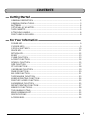 3
3
-
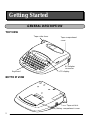 4
4
-
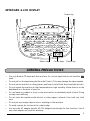 5
5
-
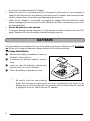 6
6
-
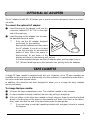 7
7
-
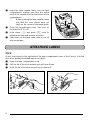 8
8
-
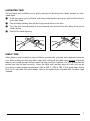 9
9
-
 10
10
-
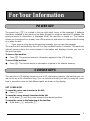 11
11
-
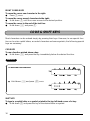 12
12
-
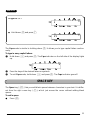 13
13
-
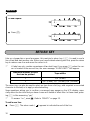 14
14
-
 15
15
-
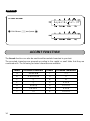 16
16
-
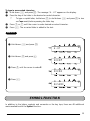 17
17
-
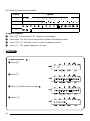 18
18
-
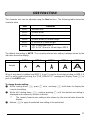 19
19
-
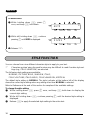 20
20
-
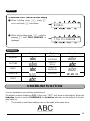 21
21
-
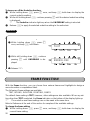 22
22
-
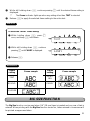 23
23
-
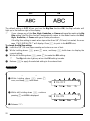 24
24
-
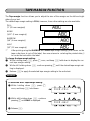 25
25
-
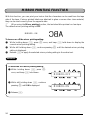 26
26
-
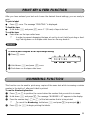 27
27
-
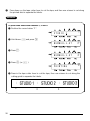 28
28
-
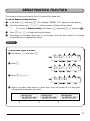 29
29
-
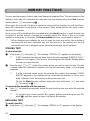 30
30
-
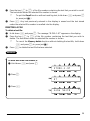 31
31
-
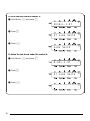 32
32
-
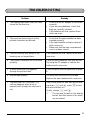 33
33
-
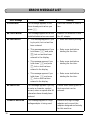 34
34
-
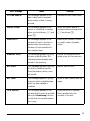 35
35
-
 36
36
-
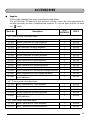 37
37
-
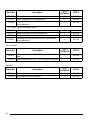 38
38
-
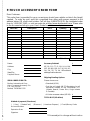 39
39
-
 40
40
-
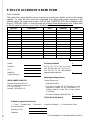 41
41
-
 42
42
-
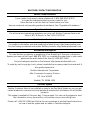 43
43
-
 44
44
-
 45
45
-
 46
46
-
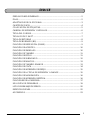 47
47
-
 48
48
-
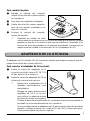 49
49
-
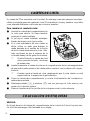 50
50
-
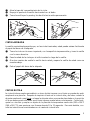 51
51
-
 52
52
-
 53
53
-
 54
54
-
 55
55
-
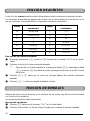 56
56
-
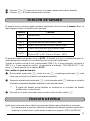 57
57
-
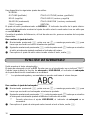 58
58
-
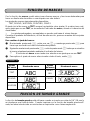 59
59
-
 60
60
-
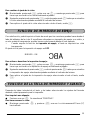 61
61
-
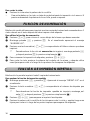 62
62
-
 63
63
-
 64
64
-
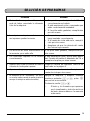 65
65
-
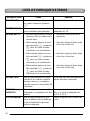 66
66
-
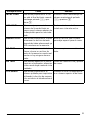 67
67
-
 68
68
-
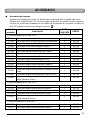 69
69
-
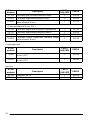 70
70
-
 71
71
Brother P-touch 1750 Manual de usuario
- Categoría
- Impresoras de etiquetas
- Tipo
- Manual de usuario
- Este manual también es adecuado para
en otros idiomas
- English: Brother P-touch 1750 User manual
Artículos relacionados
-
Brother PT-1750 Guía del usuario
-
Brother P-Touch 1760 Manual de usuario
-
Brother 1810 Manual de usuario
-
Brother 2210 Manual de usuario
-
Brother PT-1950 Manual de usuario
-
Brother PT-1910 Manual de usuario
-
Brother PT-1910 Manual de usuario
-
Brother P-Touch 2410 Manual de usuario
-
Brother GL-100 Guía del usuario
-
Brother 1300 Manual de usuario